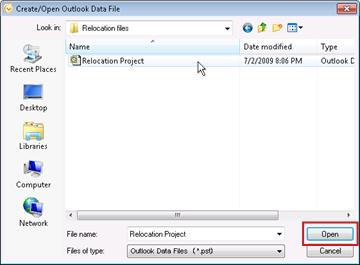Archivos de datos de Outlook (.pst) creados mediante Microsoft Outlook 2010 se guardan en el equipo en la carpeta Documentos\archivos. Si usa Windows XP, estos archivos se crean en la carpeta Mis Documentos\archivos.
¿Dónde están mis archivos creados en versiones anteriores de Outlook?
De manera predeterminada, los archivos creados con versiones anteriores de Outlook se guardan en una carpeta oculta.
-
Windows 7 y Windows Vista unidad:\Users\usuario\AppData\Local\Microsoft\Outlook
-
Windows XP unidad:\Documents and Settings\usuario\Configuración local\Datos de programa\Microsoft\Outlook
Sugerencia: Para obtener información sobre las carpetas ocultas en Windows, vea Ayuda y soporte técnico de Windows.
Puede mover los archivos de datos a otra carpeta del equipo. Una de las razones por las cuales se mueven los archivos es hacer copias de seguridad con más facilidad. Por ejemplo, si los archivos de datos se crearon usando versiones anteriores de Outlook, tal vez le resulte más conveniente mover los archivos más antiguos a la carpeta Archivos de Outlook, que es la ubicación predeterminada para todos los nuevos archivos de datos de Outlook (.pst).
Mover un archivo de datos de Outlook (.pst)
Puede mover un archivo de datos de Outlook (.pst) a otra carpeta del equipo. Estos pasos exigirán que salga de Outlook y lo reinicie. Asegúrese de guardar y cerrar todos los elementos abiertos antes de proceder.
Los siguientes pasos se suponen que el archivo de datos de Outlook (.pst o .ost) aparece en el Outlook Panel de navegación y ya está abierto. Si no es así, puede usar el Explorador de Windows para mover el archivo a otra carpeta o en otro equipo y, a continuación, siga los pasos de Abrir o cerrar archivos de datos de Outlook (.pst y .ost).
-
Salga de Outlook.
-
Abra el explorador de Windows y mueva el archivo de datos de Outlook (.pst) a la nueva ubicación.
-
Vuelva a iniciar Outlook.
Aparecerá un cuadro de diálogo de error que le informa que no se pudo encontrar un archivo de datos de Outlook (.pst).


-
Haga clic en Aceptar.
-
En el cuadro de diálogo Crear o abrir archivo de datos de Outlook, desplácese hasta la ubicación de la nueva carpeta, seleccione el archivo de datos de Outlook (.pst) que movió y, a continuación, haga clic en Abrir.